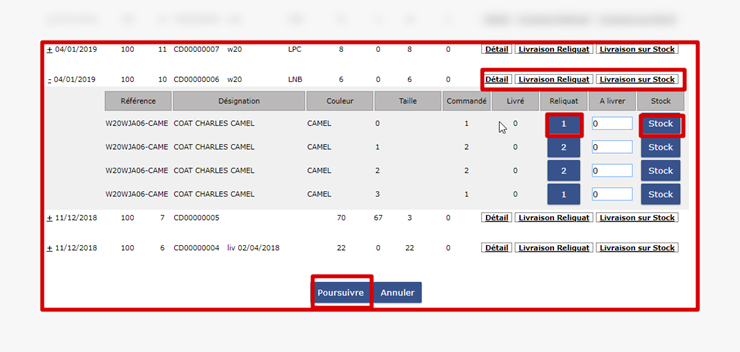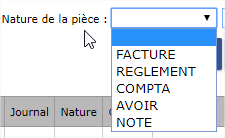- 06 Dec 2023
- 6 Minutes à lire
- Impression
- SombreLumière
- PDF
Historique et compte de la fiche client
- Mis à jour le 06 Dec 2023
- 6 Minutes à lire
- Impression
- SombreLumière
- PDF
Ce module permet de consulter l'ensemble des pièces commerciales (commandes, bons de livraisons, factures, règlements, etc... ) établis et de transformer une pièce (exemple : passage de Bl en Facture) .
1. Affichage des pièces :
Pour consulter une fiche client, il faut commencer par appeler sa fiche.
Dans le menu Négoce, saisissez le nom du client dans le rectangle en haut de l'écran puis cliquez sur le bouton rechercher.
Il est aussi possible de rechercher un client d'après un numéro de pièce commerciale et dans ce cas il faudra cliquer sur le bouton "Rechercher par le numéro de pièce"

En tapant le début du nom du client ou si le client a un homonyme, la liste des clients correspondant à la recherche s'affiche, cliquez sur le bouton ouvrir du client concerné. La fiche s'ouvre alors, il suffit de se positionner sur l'onglet Historique.

Il est possible de disposer des filtres afin de consulter expressément les mouvements qui vous intéressent.
Les filtres disponibles sont :
- Nature : choix de la nature de pièce commerciale, la nature Solde permet de ne voir que les pièces non soldées
- Numéro de pièce : affiche la pièce concernée
- Période : permet de choisir la fourchette de date
Il est possible de choisir plusieurs filtres avant de cliquer sur le bouton
La liste des pièces non vendues concernées par le filtre s'affiche alors.
Possibilité d'imprimer la sélection des pièces à l'aide du bouton
Possibilité d'envoyer par mail la sélection des pièces à l'aide du bouton
Il est possible de voir les pièces vendues en cochant la case
Il est possible de choisir le nombre de page à l'affichage et de se positionner sur une page en particulier.

Certaines colonnes permettent de basculer sur l'affichage d'une autre valeur, leur nom est souligné dans l'entête.
Quantité : permet de basculer sur l'information des quantités en reliquat.
Echéance : Permet de basculer sur l'affichage de la date de livraison souhaitée.
Magasin : Permet de basculer sur l'affichage du critère de la pièce commerciale.
Utilisateur : Permet de basculer sur la banque de dépôt concernant les règlements.
La colonne Financement permet de voir les commandes ayant bénéficié de l'impression d'un plan de financement.

La colonne EDI permet de visualiser si la pièce a été exportée en EDI (échange de données informatiques mises à disposition sur un Ftp)
Actions de menu
Le menu action de l'historique de la fiche client vous permet un certain nombre de traitements sur les pièces commerciales.

- Voir : Permet la visualisation à l'écran de la pièce, depuis cette visualisation il vous sera possible d'imprimer.
- Documents : Permet l'insertion d'un document lié à la commande (exemple fichier pdf).
- Envoyer par Email : Permet l'envoi par mail de la pièce, il faudra choisir le destinataire de la pièce parmi les contacts et le mail de facturation renseignés dans la fiche.

- Vue Détaillée : Permet l'affichage du détail de la pièce.
Depuis ce détail, il sera possible :
- De supprimer, de modifier l'entête, de voir et d'imprimer la pièce.
- De modifier les commentaires de la pièce.
- De modifier le taux de commission représentant.
- De modifier le statut d'un bon de réservation ou d'un bon de livraison.
- De modifier et d'imprimer le plan de financement lié à la pièce.
- De solder la pièce (s'agissant d'une commande).
- De voir et d'imprimer le reliquat de commande.
- D'imprimer les étiquettes des articles ou colis de la pièce.
- D'imprimer la liste de colisage (s'agissant d'un bon de livraison).
- De créer un panier de la pièce.

- Etiquettes : Permet l'impression du nombre d'étiquette article correspondant au total de la commande
- EDI : Permet l'envoi en edi de la pièce (envoi edi à la logistique en général)
- Modifier : Permet de modifier la pièce, vous accédez à l'écran de saisie et il faudra valider la pièce comme en saisie normale.
- Modifier le financement : Permet de modifier le plan de financement
- Imprimer le financement seul : Permet l'impression du plan de financement sans les traites
- Imprimer le financement + traites : 1 par page : Permet l'impression du plan de financement avec les traites, une traite par page
- Imprimer le financement + traites : 3 par page : Permet l'impression du plan de financement avec les traites, trois traites par page
- Voir le journal des événements : Permet de voir le journal des actions réalisées sur une pièce.

- Générer le fichier Olap : Permet de générer un fichier excel de la pièce
2. Transformation de pièces :
Le menu transformation de pièces de l'historique permet de transformer les pièces, de les fusionner, de les éclater.

- Passage de BL vers Facture : Sélectionner les bons de livraisons à fabriquer et confirmer le passage en facture.
- Passage de commande vers BL : Permet de transformer une commande en bon de livraison.
- Le bouton détail permet de visualiser les articles à livrer (va-et-vient).
- Le bouton livraison reliquat permet de livrer le reliquat de la commande.
- Le bouton livraison sur stock permet de livrer à hauteur du stock disponible.
- Le bouton affiché le reliquat permet d'activer la livraison du reliquat de commande.
- Le bouton Stock permet dans un premier de vérifier le stock disponible (1er clic) puis de livrer à concurrence du stock disponible (2eme clic).
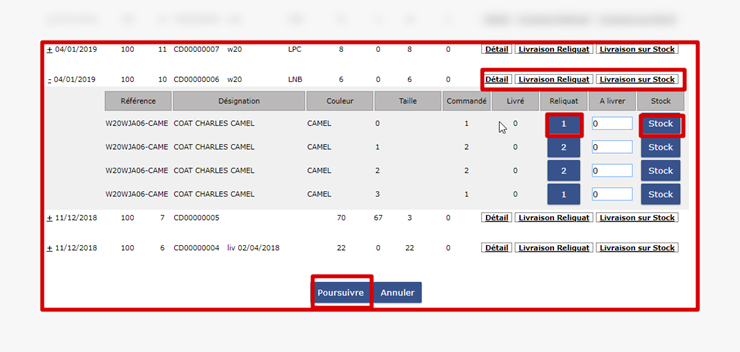
- Le bouton permet de passer sur l'écran de validation de Facture.
- Vérifier ou modifier les informations de pied de facture et cliquer sur le bouton validation pour imprimer la facture.
- Passage de commande vers Facture : Le principe est le même que celui du passage de commande vers BL, dans ce cas, la facture sera émise et le stock sera défalqué à l'aide de la facture.
- Passage de commande vers BL-Colis : Permet de passer de commande en BL en gérer les colis afin de créer une liste de colisage.
- Choisir le colis à l'aide des boutons + ou -.
- Saisir la quantité mise dans le colis.
- Le bouton affiché le reliquat permet d'activer la livraison du reliquat de commande.
- Le bouton Stock permet dans un premier de vérifier le stock disponible (1er clic) puis de livrer à concurrence du stock disponible (2eme clic).
- Le bouton permet de passer sur l'écran de validation de bon de livraison.
- Vérifier ou modifier les informations de pied de bon de livraison et cliquer sur le bouton validation pour imprimer le bon de livraison.
- Le bouton panier permet de rappeler un panier qui lui-même pourrait être émis d'un scan à l'aide d'une douchette filaire ou d'inventaire.

- Passage de commande vers Facture - Colis : Permet de passer de commande en facture en créant les colis afin de créer une liste de colisage. Le fonctionnement est identique au passage de commande vers BL-Colis.
- Fusionner les BL : permet de fusionner plusieurs bons de livraison en un seul bon de livraison. De cette manière, vous pouvez réserver la marchandise avant de l'expédier au client.
Sélectionner les bons de livraison à fusionner et confirmer la fusion. Les bons de livraison fusionnés seront considérés comme vendus et le bon de livraison issu de la fusion portera un nouveau numéro.

- Fusionner les réservations : Cette fonction est identique à la fusion des bons de livraison s'agissant des bons de réservation.
- Fusionner les réservations non livrables : Cette fonction est identique à la fusion des bons de livraison s'agissant des bons de réservation non livrables.
Eclatement / Fusion partielle de réservations : Cette fonction permet de créer un bon de réservation à partir d'un ou plusieurs bons de réservations. Si par exemple, vous avez réservé des marchandises pour une boutique, la livraison de celle-ci peut être effectuée en livrant une partie des quantités mises de côté dans le bon de réservation initial.
Indiquer les quantités à prendre du bon de réservation initial, puis cliquer sur poursuivre

Valider le nouveau bon de réservation

Les quantités seront défalquées des bons de réservation initiaux pour être mis sur le nouveau bon de réservation.
- Eclatement / Fusion partielle de réservations non livrables : Cette fonction est identique à la fonction ci-dessus concernant les réservations non livrables.
- Avoir sur factures : Cette fonction permet de faire un avoir sur la base d'une facture établie.
- Saisir la période ou le numéro de facture.

- Indiquer le numéro de colis à l'aide des touches + ou -.
- Saisir la quantité retournée par colis puis cliquer sur le bouton continuer.

- Indiquer le poids et le numéro de suivi

- Valider l'avoir

3. Compte de la fiche client :
Cette fonction permet d'interroger les écritures comptables du compte client.
Il est possible de poser des filtres sur l'affichage, renseigner les filtres et cliquer sur le bouton filtrer.
- Choisir la nature des pièces
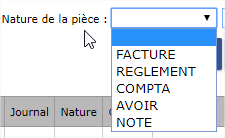
- Choisir le type d'écritures

- Saisir une chaîne de caractères (la recherche se fera sur le signalé, la pièce, le montant)

L'écran d'interrogation du compte dispose également des fonctions suivantes :

 Permet de revenir à l'affichage de tout le compte.
Permet de revenir à l'affichage de tout le compte.
 Permet d'imprimer le relevé compte (l'impression tient compte des filtres posés)
Permet d'imprimer le relevé compte (l'impression tient compte des filtres posés)
 Permet d'envoyer le relevé de compte (l'impression tient compte des filtres posés)
Permet d'envoyer le relevé de compte (l'impression tient compte des filtres posés)
 Permet de saisir une note sur le compte client.
Permet de saisir une note sur le compte client.